
Pressemitteilung -
Experten-Tipps zur Wiederherstellung: So stellen Sie gelöschte M2T-Dateien unter Windows/Mac wieder her
Vielen Dank, dass Sie hier sind. Diese Anleitung von MiniTool wird all Ihre Zweifel darüber ausräumen, was das M2T-Dateiformat ist, was den Verlust von M2T-Dateien verursacht und wie Sie gelöschte M2T-Dateien schnell und sicher auf Ihrem Windows- oder Mac-Computer wiederherstellen können.
Sobald Sie feststellen, dass Ihre wichtigen Dateien wie M2T-Dateien verloren gegangen sind, fragen Sie sich möglicherweise, wie Sie gelöschte M2T-Dateien wiederherstellen können, was diesen Verlust ausgelöst hat und welche Maßnahmen Sie ergreifen können, um Datenverlust zu vermeiden. In der Regel erfordert die Wiederherstellung einer gelöschten Datei nur ein paar Klicks im Papierkorb und kann problemlos durchgeführt werden. Aber was ist, wenn die Datei auch aus dem Papierkorb verschwunden ist? Das ist eine völlig andere Geschichte.
Glücklicherweise ist es dennoch möglich, Ihre gelöschten oder verlorenen M2T-Dateien zurückzubekommen. Bitte folgen Sie diesem Beitrag, um eine M2T-Dateiwiederherstellung Schritt für Schritt mit einer höheren Erfolgsquote durchzuführen.
Gründe für den Verlust von M2T-Dateien
Was verursacht den Verlust von M2T-Dateien? Hier sind einige mögliche Gründe für dieses Problem:
- Unbeabsichtigtes Löschen: Manchmal löschen Sie M2T-Dateien versehentlich beim Versuch, andere Dateien zu entfernen oder Speicherplatz freizugeben.
- Unterbrochene Übertragungen: Eine M2T-Datei kann unvollständig oder beschädigt werden, wenn ihre Übertragung unterbrochen wird, zum Beispiel durch ein getrenntes Kabel oder ein Netzwerkproblem.
- Defekte Sektoren auf Speichermedien: Teile der M2T-Datei werden möglicherweise nicht korrekt geschrieben oder gelesen, wenn das Speichermedium defekte Sektoren aufweist.
- Stromausfälle: Ein plötzlicher Stromausfall während der Aufnahme kann zu einer unvollständigen oder beschädigten M2T-Datei führen.
- Überhitzung: Wenn Camcorder oder Aufnahmegeräte überhitzen, können sie die Aufnahme abrupt stoppen, was zu Dateibeschädigungen führen kann.
- Softwarefehler: Probleme in der Wiedergabe- oder Bearbeitungssoftware können gelegentlich zu Beschädigungen oder Datenverlust beim Verarbeiten von M2T-Dateien führen.
- Physische Schäden: Datenverlust kann durch Kratzer, Staub oder andere physische Schäden an DVDs, Blu-rays oder anderen Speichermedien auftreten.
- Dateisystembeschädigung: Fehler im Dateisystem können zum Verlust oder zur Beschädigung von M2T-Dateien führen.
- Fehlerhafte Formatierung: Eine fehlerhafte Formatierung eines Speichermediums kann zu Datenverlust einschließlich M2T-Dateien führen.
- Schadhafte Software: Viren oder Malware können M2T-Dateien beschädigen oder löschen.
Für Windows-Benutzer: So können Sie gelöschte M2T-Dateien wiederherstellen
Wie kann man gelöschte M2T-Dateien unter Windows wiederherstellen? Folgen Sie einfach den folgenden Methoden, um Ihre M2T-Dateien zu retten. Es ist erwähnenswert, dass Ihre M2T-Dateien zuvor auf Ihrem PC gespeichert gewesen sein müssen, bevor Sie sie verloren haben – dann können Sie verlorene M2T-Dateien aus dem Papierkorb oder dem Dateiverlauf wiederherstellen.
Methode 1. M2T-Dateien über den Papierkorb wiederherstellen
Der Papierkorb ist eine praktische Funktion im Windows-Betriebssystem, die entfernte Dateien aufbewahrt. Wenn Sie also M2T-Videodateien versehentlich von Ihrem PC gelöscht haben, sollten Sie zunächst versuchen, sie aus dem Papierkorb wiederherzustellen. So geht’s:
Schritt 1. Doppelklicken Sie auf das Papierkorb-Symbol auf Ihrem Desktop.
Schritt 2. Suchen und finden Sie die benötigten M2T-Dateien, klicken Sie dann mit der rechten Maustaste darauf und wählen Sie Wiederherstellen aus der Liste. Die ausgewählten Dateien werden anschließend an ihren ursprünglichen Speicherort zurückverschoben. Alternativ haben Sie die Möglichkeit, die gewünschten Dateien per Drag-and-drop an einen Ort Ihrer Wahl zu ziehen.
Wenn Sie Ihre M2T-Dateien nicht schnell finden können, verwenden Sie die Suchfunktion, indem Sie m2t in das Suchfeld in der oberen rechten Ecke eingeben. Dann können Sie die Dateien sehen und wiederherstellen.
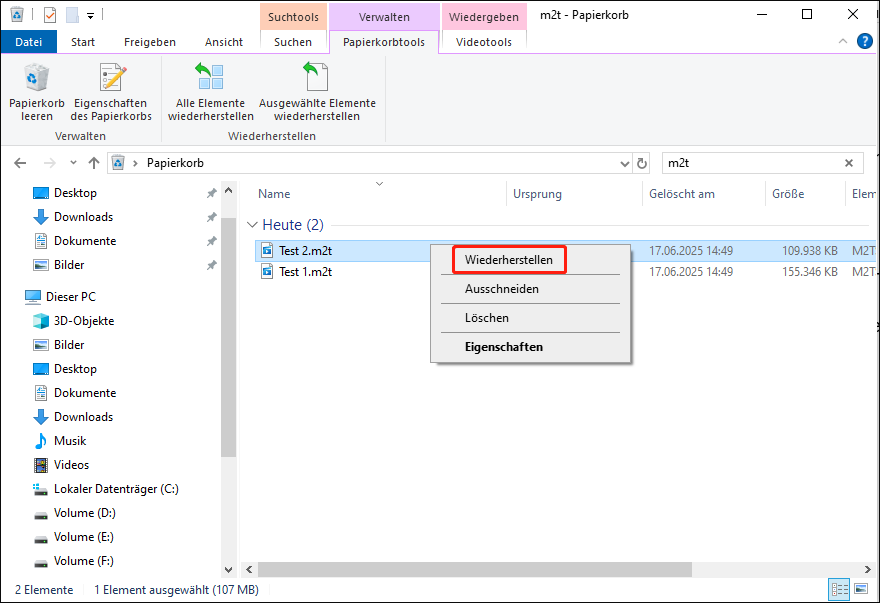
Methode 2. M2T-Dateien mithilfe von Windows-Backup wiederherstellen
Wenn Sie den Papierkorb geleert oder Ihre M2T-Dateien mit der Tastenkombination Umschalt + Entf gelöscht haben, finden Sie Ihre M2T-Dateien möglicherweise nicht mehr. In diesem Fall, wenn Sie Ihre Dateien gesichert haben – sei es über den Dateiversionsverlauf, einen Cloud-Backup-Dienst oder eine Drittanbieter-Backup-Software –, können Sie gelöschte oder verlorene M2T-Dateien direkt aus der Sicherungsdatei wiederherstellen.
Um gelöschte M2T-Dateien über den Windows-Dateiversionsverlauf wiederherzustellen, müssen Sie sicherstellen, dass Ihr PC den Dateiversionsverlauf aktiviert hat. Wenn ja, folgen Sie den Anweisungen zur Wiederherstellung Ihrer Dateien:
Schritt 1. Drücken Sie Win + I, um die Windows-Einstellungen zu öffnen, und navigieren Sie zu Update & Sicherheit > Dateisicherung > klicken Sie auf Weitere Optionen unter Sichern mit Dateiversionsverlauf.
Schritt 2. Scrollen Sie die Seite nach unten und klicken Sie auf Dateien aus einer aktuellen Sicherung wiederherstellen.
Schritt 3. Wählen Sie im neuen Fenster die M2T-Dateien aus, die Sie wiederherstellen möchten, und klicken Sie auf die grüne Schaltfläche Wiederherstellen.
Methode 3. M2T-Dateien mit Software wiederherstellen
Wenn weder der Papierkorb noch Sicherungsdateien hilfreich sind, bleibt Ihnen nur die Möglichkeit, auf professionelle und kostenlose Datenwiederherstellungssoftware zurückzugreifen. Eine vertrauenswürdige Wahl ist MiniTool Power Data Recovery. Diese Software zur Wiederherstellung von M2T-Dateien wurde speziell entwickelt, um Sie bei der Wiederherstellung von Dateien zu unterstützen, die aus verschiedenen Gründen verloren gegangen oder gelöscht wurden, etwa durch Virenbefall, Festplattenfehler, Dateisystembeschädigungen usw. Sie unterstützt verschiedene Dateispeichergeräte wie Festplatten, SSDs, USB-Sticks, Speicherkarten und mehr.
Mit ihrer intuitiven Benutzeroberfläche und leistungsstarken Wiederherstellungsalgorithmen kann MiniTool Power Data Recovery Ihr Speichermedium effizient scannen und Dateien wiederherstellen, die als dauerhaft verloren gelten, und bietet somit eine beträchtliche Chance, Ihre wichtigen Daten zurückzuerhalten. Darüber hinaus können Sie sicher sein, dass weder Ihre Dateien noch Ihre Datenträger beschädigt werden, da die Software nur lesend auf die Dateien zugreift und weder Dateiattribute noch Inhalte verändert – so wird eine 100 % sichere Datenwiederherstellung gewährleistet.
Laden Sie jetzt MiniTool Power Data Recovery herunter und installieren Sie es, indem Sie auf die grüne Schaltfläche unten klicken, um M2T-Dateien wiederherzustellen.

Schritt 1. Scannen Sie das Laufwerk/die Partition, auf dem/der Ihre M2T-Dateien gespeichert waren.
Wenn Sie Ihre M2T-Dateien von Ihrer DVD oder einem anderen Speichermedium verloren haben, können Sie diese mit Ihrem PC verbinden und MiniTool Power Data Recovery starten. In der Hauptoberfläche finden Sie die Registerkarte Logische Laufwerke. Bewegen Sie Ihre Maus über die Zielpartition, auf der Ihre M2T-Dateien verloren gegangen sind – zum Beispiel das Laufwerk oder Ihr Speichermedium – und klicken Sie auf Scannen.
Alternativ können Sie zur Registerkarte Geräte gehen und das gesamte Gerät Ihrer DVD oder Ihres Mediums scannen. Hier wähle ich das Laufwerk G zum Scannen aus:
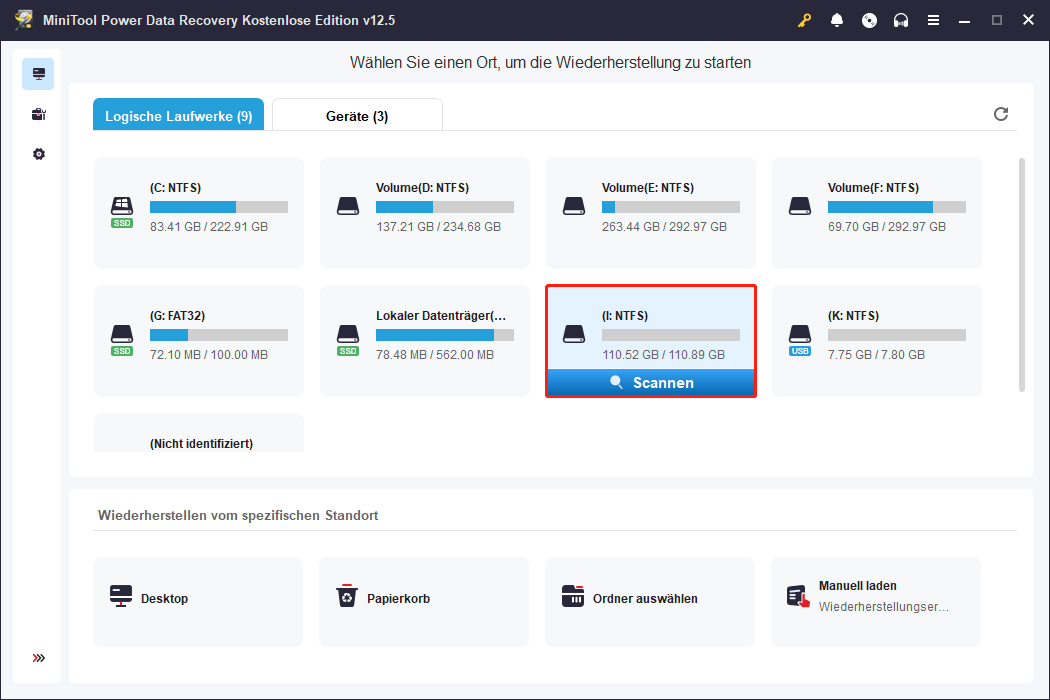
Schritt 2. Verwenden Sie die integrierten Funktionen, um die gewünschten M2T-Dateien zu finden.
Nach dem Scannen wird normalerweise eine große Anzahl von Dateien im Scanergebnisfenster angezeigt.
Standardmäßig erscheinen alle Dateien unter der Registerkarte Pfad, geordnet nach ihrem Dateipfad. Einige Dateien behalten ihre ursprünglichen Namen und Strukturen, während andere ihre ursprüngliche Organisation verloren haben und im Ordner „RAW-Dateien“ gefunden werden können. Sie können die Ordner Schritt für Schritt durchsuchen, um die gewünschten Dateien zu finden, und dann die Kästchen neben den Dateinamen aktivieren.
Alternativ können Sie zur Registerkarte Typ wechseln, wo Dateien nach Kategorien wie Bilder, Audio, Dokumente und mehr gruppiert sind. Diese Option ist besonders nützlich, wenn Sie versuchen, einen bestimmten Dateityp wiederherzustellen.
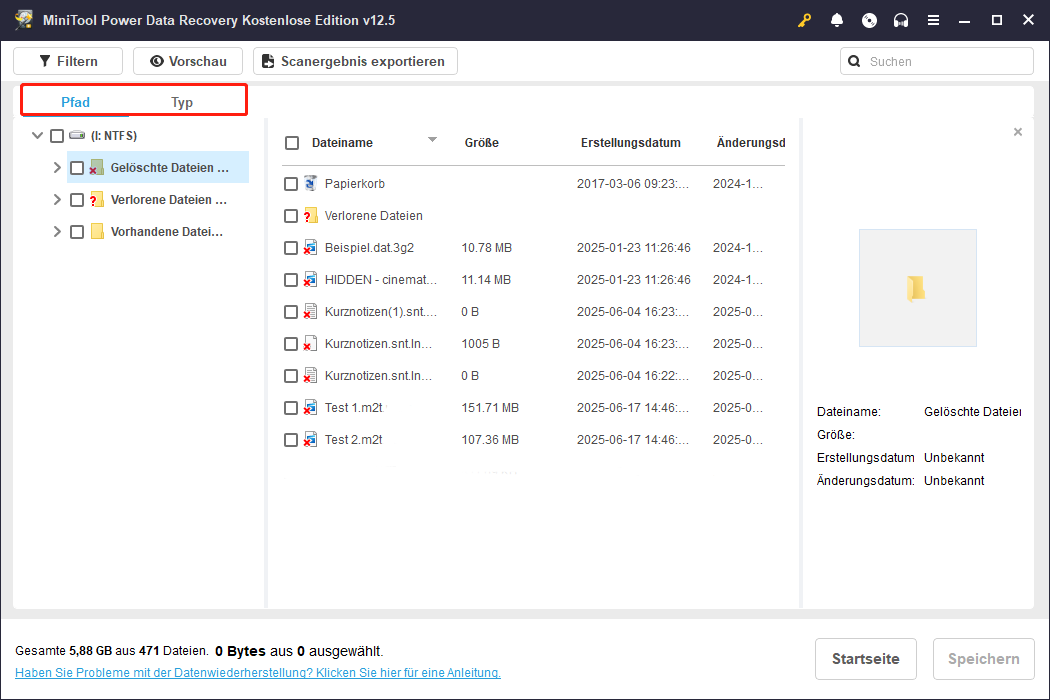
Um die Geschwindigkeit und Effektivität des M2T-Dateiwiederherstellungsprozesses zu verbessern, umfasst diese Software weitere integrierte Funktion Filtern und Suchen.
- Filtern: Mit dieser Option können Sie die angezeigten Dateien nach Kriterien wie Dateityp, Änderungsdatum, Dateigröße und Kategorie organisieren, wodurch Sie die relevantesten Dateien schneller finden können.
- Suchen: Die Suchfunktion ermöglicht es Ihnen, bestimmte Dateinamen aus den Scanergebnissen zu suchen, was Zeit spart, wenn Sie bereits wissen, wonach Sie suchen.
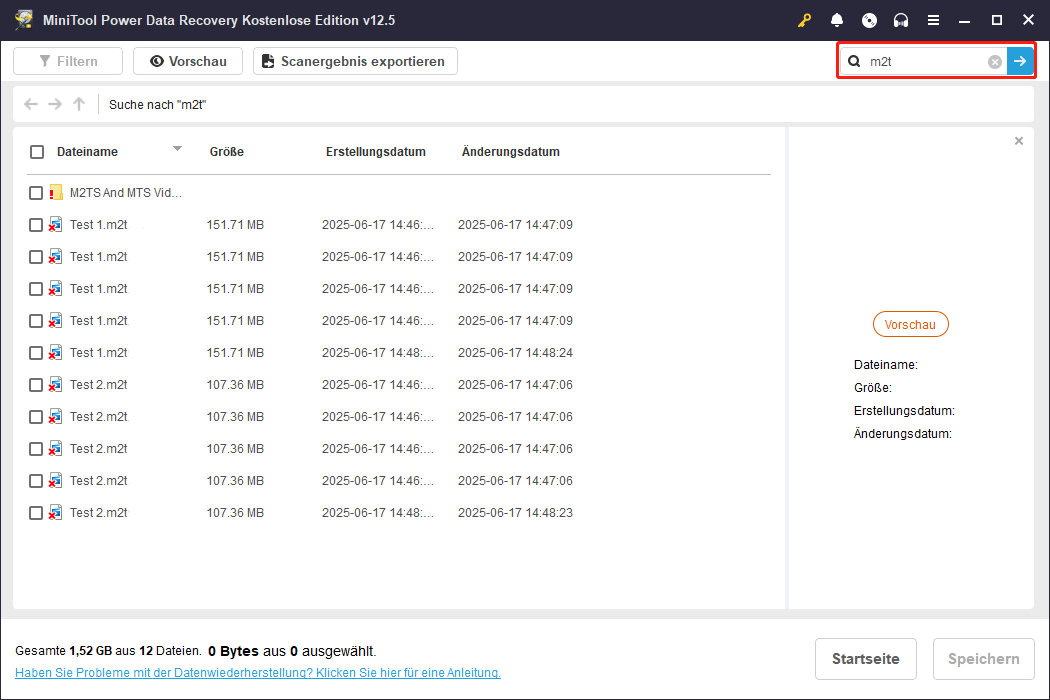
Schritt 3. Vorschau der Dateien und speichern.
Stellen Sie abschließend sicher, dass alle M2T-Dateien, die Sie wiederherstellen möchten, ausgewählt sind, und klicken Sie dann auf die Schaltfläche Speichern. Danach müssen Sie einen Speicherort für Ihre wiederhergestellten Dateien auswählen, wobei sich der Speicherort von dem ursprünglichen unterscheiden muss, um ein Überschreiben von Daten zu vermeiden. Klicken Sie dann auf OK, um den Wiederherstellungsprozess abzuschließen.
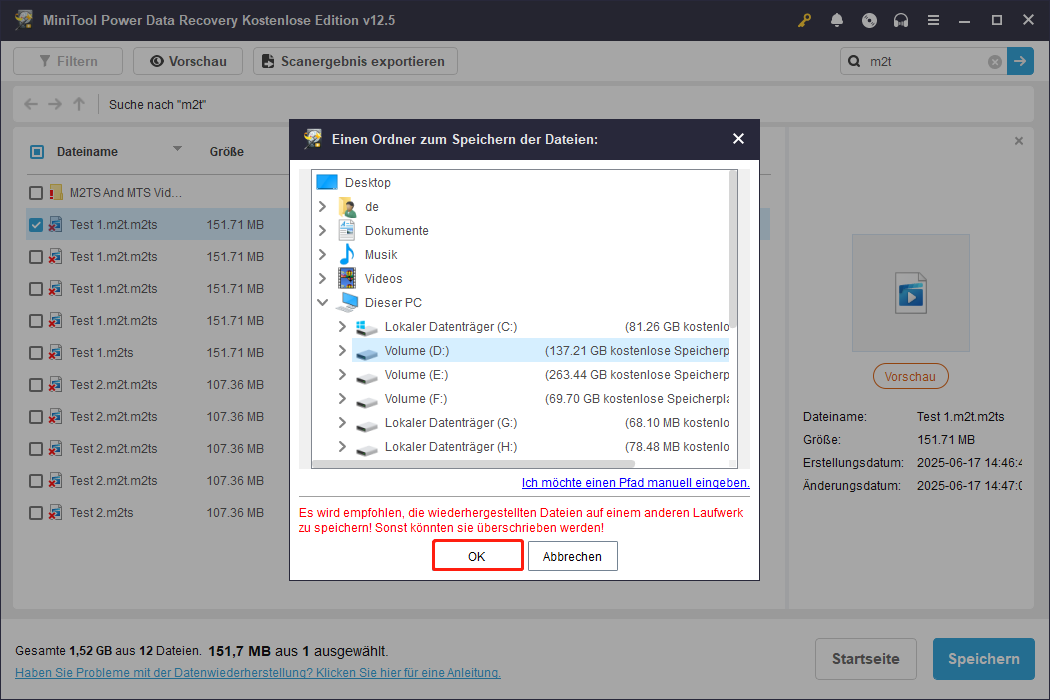
Für Mac-Nutzer: So können Sie verlorene M2T-Dateien wiederherstellen
Wenn Sie M2T-Dateien auf Ihrem Mac verloren oder gelöscht haben, befolgen Sie bitte nacheinander die 3 Methoden, um sie umgehend zu retten.

Links
- Experten-Tipps zur Wiederherstellung: So stellen Sie gelöschte M2T-Dateien unter Windows/Mac wieder her
- Ein vollständiger Leitfaden zur Wiederherstellung gelöschter Arlo-Videos
- Top Anleitung zur Wiederherstellung gelöschter MXF-Videos
- MDF-Dateiwiederherstellung: Was verursacht Datenverlust & wie stellt man sie wieder her
- So stellen Sie gelöschte BKF-Dateien wieder her | Schritt-für-Schritt-Anleitung
Themen
Kategorien
MiniTool® Software Ltd. ist ein professionelles Software-Entwicklungsunternehmen und stellt den Kunden komplette Business-Softwarelösungen zur Verfügung. Die Bereiche fassen Datenwiederherstellung, Datenträgerverwaltung, Datensicherheit und den bei den Leuten aus aller Welt immer beliebteren YouTube-Downloader sowie Videos-Bearbeiter. Bis heute haben unsere Anwendungen weltweit schon über 40 Millionen Downloads erreicht. Unsere Innovationstechnologie und ausgebildeten Mitarbeiter machen ihre Beiträge für Ihre Datensicherheit und -integrität.




